TikTok에 비디오를 고정하고 비디오를 바이럴하게 만드는 단계와 팁
많은 비디오 공유 플랫폼과 마찬가지로 TikTok에 비디오를 고정하면 피드 상단에 표시됩니다. 지금은 많은 비디오 콘텐츠를 스크롤하여 사람들이 수 시간 동안 휴대폰에 시선을 고정하는 선두 플랫폼입니다. 따라서 특정 비디오의 참여도를 높이거나 프로필 상단에 바이럴 비디오를 우선시하려면 고정하는 것이 가장 좋습니다. 전체 콘텐츠에서 TikTok에 비디오를 고정하는 방법, 고정 해제 및 최상의 고정 TikTok 비디오를 만드는 방법에 대한 튜토리얼을 안내합니다. 지금 바로 시작하세요!
가이드 목록
TikTok에 비디오를 고정하여 계정을 바이럴하게 만드는 방법 TikTok에서 동영상을 고정 해제하고 다른 동영상으로 변경할 수 있나요? TikTok에서 비디오를 고정하는 방법에 대한 FAQTikTok에 비디오를 고정하여 계정을 바이럴하게 만드는 방법
크리에이터 프로필을 방문할 때마다 상단에 고정 표시가 있는 세 개의 비디오가 가장 먼저 보입니다. 이는 효과적으로 주의를 끌어서 시청하게 하고 참여도를 높이는 요소입니다. 이러한 이유로 TikTok에서 비디오를 고정하는 방법을 알아야 바이럴이 될 수 있습니다. 다음 단계를 참조하여 성공하세요.
1 단계"TikTok" 앱으로 이동한 다음 "프로필" 버튼을 탭합니다. "프로필"을 스크롤하여 고정하려는 비디오를 선택합니다. 그런 다음 비디오를 탭합니다.
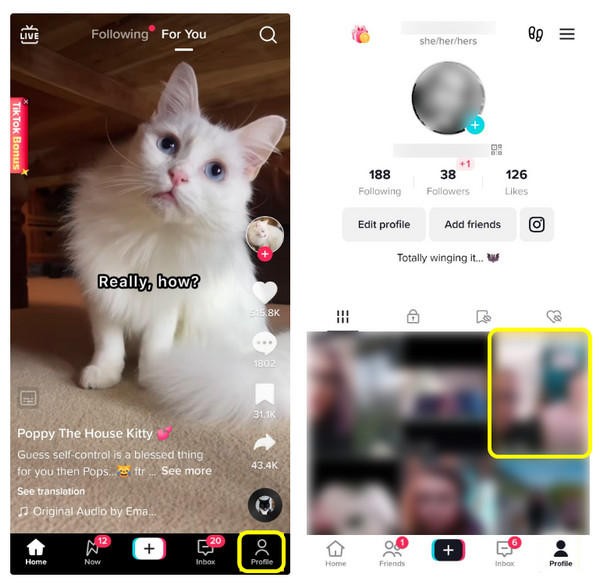
2 단계선택한 비디오의 오른쪽에는 "세 개의 점" 아이콘이 있습니다. 이를 탭한 다음 "핀" 옵션을 선택하여 이 비디오를 TikTok에 핀합니다. 그런 다음 "프로필"로 돌아가서 상단에 "핀됨" 표시가 있는 비디오를 확인합니다.
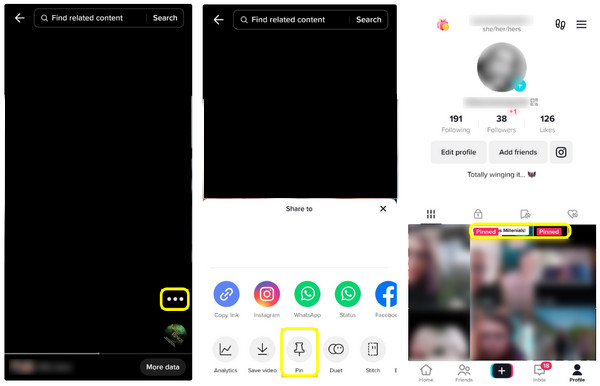
TikTok에 비디오를 고정하는 방법에 대한 팁
TikTok에서 비디오를 고정하는 방법을 알게 된 후, 고정한 비디오가 바이럴이 될 것이라고 어떻게 확신할 수 있을까요? 고정하려는 비디오를 선택하기 전에 TikTok에서 완벽한 고정 비디오를 만드는 데 고려해야 할 몇 가지 팁이 있습니다.
- 브랜드를 가장 잘 나타내는 동영상을 선택하여 TikTok에 게시하세요.
- 프로필을 더욱 매력적으로 유지하고 다른 동영상이 돋보이게 하려면 고정된 동영상을 변경하는 것을 고려하세요.
- 당신이 가진 최고의 비디오를 선택하세요. 그것은 바이럴이 되거나 바이럴이 될 가능성이 더 높은 비디오일 수 있습니다.
- 다른 소셜 미디어 플랫폼에서 고정된 TikTok 비디오를 홍보하기 시작하세요. Instagram, YouTube 또는 Twitter와 같은 플랫폼에서 공유할 수 있습니다.
TikTok에서 동영상을 고정 해제하고 다른 동영상으로 변경할 수 있나요?
TikTok에서 비디오를 고정하는 방법은 여기까지입니다! 고정 해제는 어떨까요? TikTok에서 비디오를 고정 해제하고 다른 비디오를 고정할 수 있나요? 좋은 점은 비디오를 고정 해제하고 새 비디오로 바꾸고 싶을 때마다 고정 해제가 고정하는 것만큼 간단하다는 것입니다. 방법은 다음과 같습니다.
1 단계TikTok 메인 화면에서 "프로필" 아이콘을 탭합니다. 프로필 피드 상단에서 제거하려는 "고정된 비디오"를 선택합니다.
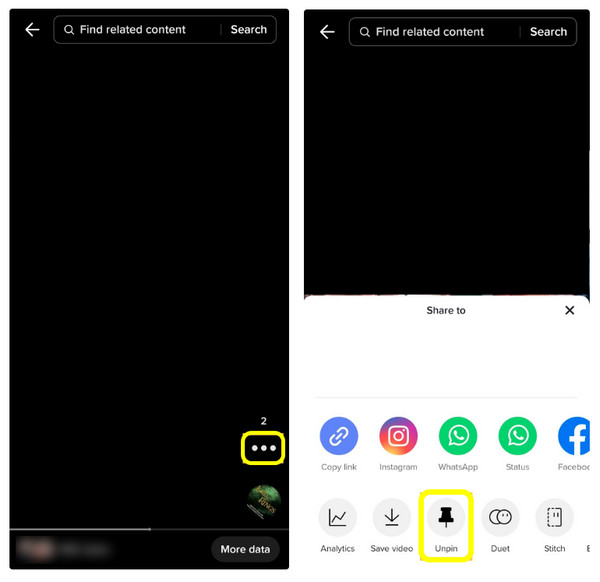
2 단계오른쪽에 있는 "세 개의 점"을 탭한 다음 "고정 해제"를 선택합니다. "프로필"로 돌아가서 제거된 고정된 TikTok 비디오를 새 비디오로 바꿀 수 있습니다.
TikTok에 멋진 고정 비디오를 만드는 권장 방법
TikTok에 비디오를 고정하는 방법을 아는 것 외에도 해당 비디오가 고정할 만한 가치가 있는지 생각하는 것이 가장 좋습니다. 물론 팔로워가 좋아할지 고려하지 않고 TikTok에서 비디오를 선택하지는 않을 것입니다. 다음의 도움으로 4Easysoft 총 비디오 변환기, TikTok에서 가장 잘 고정된 비디오를 가질 수 있습니다! 효과 적용, 사전 제작된 테마, 필터 등과 같은 강력한 편집 기능을 사용하면 누구보다 비디오를 더 매력적으로 만들 수 있습니다. 게다가 배경 음악과 텍스트를 추가하고 수십 가지 레이아웃을 사용하여 TikTok 비디오 콜라주를 만들 수 있습니다.

비디오, 슬라이드쇼, 콜라주를 제작할 수 있는 다양한 편집 도구를 갖춘 편집기입니다.
두 개의 비디오를 하나의 프레임에 추가할 수 있는 분할 화면 편집기가 있습니다.
화면 비율, 해상도, 품질 등 사용자 정의 가능한 비디오 설정
모든 편집 내용을 모니터링할 수 있는 미리보기 창이 제공됩니다.
1 단계"무료로 다운로드" 프로그램, 4Easysoft Total Video Converter. 데스크탑에서 실행하세요. 위의 메뉴 탭에서 "MV"로 이동한 다음 비디오를 추가하세요.
2 단계"별 모양 지팡이" 아이콘을 클릭하여 편집을 시작합니다. 편집 창에서 "회전 및 자르기", "효과 및 필터", "워터마크", "오디오" 및 "자막" 탭에 액세스할 수 있습니다. 고정된 TikTok 비디오에서 하려는 작업에 따라 사용하세요.
3단계그 후, "테마" 섹션에서 테마를 선택할 수 있습니다. "설정"으로 이동하면 시작 및 종료 제목을 추가하고 옆의 버튼을 사용하여 사용자 정의할 수 있습니다.
오디오를 추가하는 경우 "원래 오디오 트랙 유지" 또는 "배경 음악" 추가 옵션이 있습니다. 반복해서 재생하려면 "루프 재생" 체크박스를 체크하세요. 페이드인/아웃 효과도 추가할 수 있습니다.
4단계마지막으로 "내보내기" 버튼을 누릅니다. 원하는 경우 "형식" 메뉴를 클릭하여 형식을 변경합니다. 그런 다음 프레임 속도, 품질, 해상도와 같은 다른 설정을 조정합니다. "내보내기 시작"을 클릭하고 TikTok에서 비디오를 고정하는 방법에 대해 배운 내용을 적용할 준비가 되었습니다.
TikTok에서 비디오를 고정하는 방법에 대한 FAQ
-
TikTok에서 '고정'은 무슨 뜻인가요?
TikTok에 고정됨이라는 단어는 프로필 페이지 상단에 표시되도록 선택한 비디오에 나타납니다. 이를 통해 특정 비디오에 대한 조회수를 늘리고 TikTok 계정의 참여도를 높일 수 있습니다.
-
왜 TikTok에서 동영상 고정이 안 되나요?
TikTok에서 비디오를 고정할 수 없다면 핀 기능을 활성화하지 않았을 수 있습니다. 안타깝게도 그렇지 않은 경우 핀 기능을 사용할 수 없습니다. TikTok에서 정확한 세부 정보가 없기 때문에 이 기능을 사용할 수 있는 사람이 누구인지 확실하지 않습니다.
-
TikTok에서 고정된 동영상이 갑자기 삭제되나요?
아니요. TikTok은 때때로 지연되거나 오류가 발생하므로 고정된 비디오가 누락될 수 있습니다. 그러나 간단히 새로 고침하거나 다시 시작하면 됩니다.
-
TikTok에 몇 개의 동영상을 고정할 수 있나요?
TikTok에서는 최대 3개의 비디오 콘텐츠를 프로필 페이지에 고정할 수 있으며, 해당 콘텐츠는 피드 맨 위에 빨간색 배경에 고정됨 표시와 함께 표시됩니다.
-
고정된 TikTok 동영상에 댓글을 고정할 수 있나요?
네. 크리에이터가 댓글을 받으면 좋아하는 댓글을 고정하고 댓글 섹션 위에 놓을 수 있습니다. 이렇게 하려면 강조하고 싶은 댓글을 클릭하고 계속 누르고 있어야 합니다. "고정" 옵션을 선택하세요. 누군가가 동영상에 답글을 달거나 댓글을 달더라도 고정된 댓글은 맨 위에 유지됩니다.
결론
오늘은 여기까지입니다! 방금 TikTok에 비디오를 고정하는 방법, 고정 해제하는 방법, 그리고 비디오 고정에 대해 고려해야 할 다른 유용한 팁을 배웠습니다. 또한, 최고의 고정된 TikTok 비디오를 만들고 바이럴이 되는 데 도움이 되는 최고의 프로그램을 알게 됩니다. 4Easysoft 총 비디오 변환기. 무료로 받고 이 콘텐츠에 언급되지 않은 다른 강력한 기능을 탐색해 보세요. 자유롭게 사용하여 아름다운 비디오, 슬라이드쇼, 콜라주 등을 만들어 보세요!


